Excel作为一种常见的文件格式广泛存在,很多报表的数据来源于Excel。集算报表可以直接使用Excel作为数据源来开发报表。这里通过一个实例说明集算报表实现过程。
报表描述
基金公司的股票信息以每月一个Excel存储,命名方式为:stock_yyyyMM.xls。先需要查询一定周期内各支股票的最高最低收盘价,以及创下最高或最低收盘价的交易日期。
报表样式如下:
实现步骤
编写脚本
首先使用集算器完成Excel文件读取和数据计算,编写脚本(fromExcel.dfx)。
A1通过传入的起始结束月份参数计算所涉及的月份序列,即需要用到的文件
A2通过importxls循环读入该时间范围内需要用到的所有excel文件数据
A3按照股票代码分组
A4-A5分别选出每只股票的最高最低收盘价所在记录
A6将上述两个结果集横向拼接
A7最终结果集,并通过A8返回给报表
新建报表
打开集算报表设计器,菜单栏选择文件-新建报表,点击“生成空白报表”,新建一个空白报表。
设置参数
菜单栏选择报表-参数,增加两个查询参数begin和end,类型为整数。
设置数据集
菜单栏选择报表-数据集,数据集类型选择“集算器”,在弹出的集算器数据集设置窗口中选择dfx文件,并设置传入参数,即报表的两个参数begin和end,创建数据集ds1。
这里的DFX文件路径即可以设置为绝对路径也可以使用相对路径,在设计器中的相对路径是相对于工具—>选项中配置的应用资源路径而言的,在WEB端是相对于reportConfig.xml中的reportFileHome的路径而言的。
编辑报表模板及表达式
在新建的报表模板中设置报表样式以及表达式,第一行为标题,第二行为报表头,第三行为报表表达式。
A3:根据数据集ds1使用select函数取股票编码列表
B2-E2:根据A2扩展,通过取值表达式分别取得各支股票对应的最高收盘价、所在日期、最低收盘价和所在日期。
展现报表
在报表设计器中,选择工具栏中的“预览报表”,即可在设计器中查看报表展现结果。
设计器预览效果
此外,集算报表设计器内置了Tomcat,允许用户将报表发布到web端查看页面效果,点击工具栏右上角的IE图标,设置报表主目录和DFX主目录(可采用默认),完成报表发布。
页面发布后预览效果
转载于:https://blog.51cto.com/report5/1530006








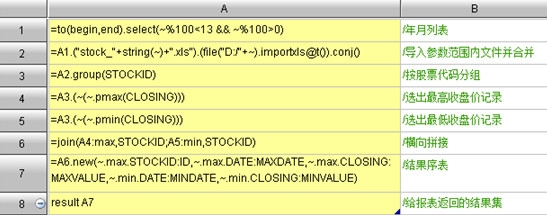

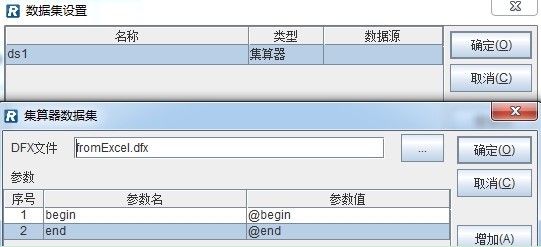
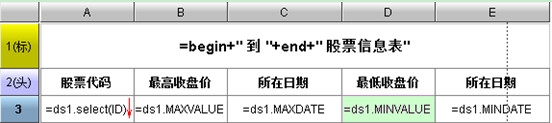
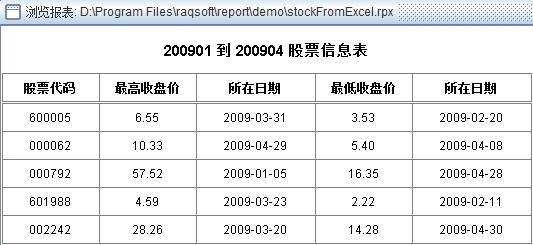
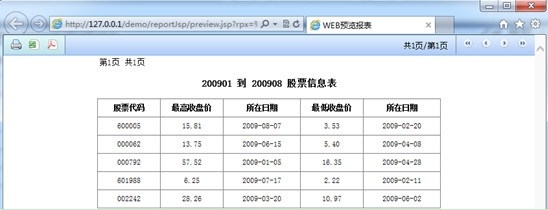














 1210
1210











 被折叠的 条评论
为什么被折叠?
被折叠的 条评论
为什么被折叠?








